
In diesem Tutorial zeigen wir Ihnen, wie Sie Mantis Bug Tracker auf AlmaLinux 8 installieren. Für diejenigen unter Ihnen, die es nicht wussten, Mantis Bug Tracker (MantisBT) ist ein kostenloses, offenes Source und webbasierte, in PHP geschriebene Bug-Tracking-Software. Sie ist einfach, leicht zu bedienen, benutzerfreundlich und wird mit vielen Tools geliefert, die Ihnen helfen, mit Teams zusammenzuarbeiten, um Fehler und Probleme schnell zu lösen. Sie bietet ein umfangreiches Set von Funktionen, darunter Benachrichtigung per E-Mail, rollenbasierte Zugriffskontrolle, Unterstützung für Projekte, Unterprojekte und Kategorien, Problembeziehungsdiagramm, anpassbares Dashboard und vieles mehr.
Dieser Artikel geht davon aus, dass Sie zumindest über Grundkenntnisse in Linux verfügen, wissen, wie man die Shell verwendet, und vor allem, dass Sie Ihre Website auf Ihrem eigenen VPS hosten. Die Installation ist recht einfach und setzt Sie voraus im Root-Konto ausgeführt werden, wenn nicht, müssen Sie möglicherweise 'sudo hinzufügen ‘ zu den Befehlen, um Root-Rechte zu erhalten. Ich zeige Ihnen Schritt für Schritt die Installation des kostenlosen webbasierten Fehlerverfolgungssystems MantisBT auf AlmaLinux 8. Sie können denselben Anweisungen für CentOS und Rocky Linux folgen.
Voraussetzungen
- Ein Server, auf dem eines der folgenden Betriebssysteme ausgeführt wird:AlmaLinux 8, CentOS oder Rocky Linux 8.
- Es wird empfohlen, dass Sie eine neue Betriebssysteminstallation verwenden, um potenziellen Problemen vorzubeugen.
- Ein
Nicht-Root-Sudo-Benutzeroder Zugriff auf denRoot-Benutzer. Wir empfehlen, alsNicht-Root-Sudo-Benutzerzu agieren , da Sie Ihr System beschädigen können, wenn Sie als Root nicht aufpassen.
Installieren Sie Mantis Bug Tracker auf AlmaLinux 8
Schritt 1. Beginnen wir zunächst damit, sicherzustellen, dass Ihr System auf dem neuesten Stand ist.
sudo dnf install epel-release sudo dnf update
Schritt 2. Installation des LAMP-Stacks.
Ein AlmaLinux LAMP-Server ist erforderlich. Wenn Sie LAMP nicht installiert haben, können Sie unserer Anleitung hier folgen.
Schritt 3. Mantis Bug Tracker auf AlmaLinux 8 installieren.
Jetzt laden wir die neueste stabile Version von MantisBT von der offiziellen MantisBT-Seite herunter:
wget https://sourceforge.net/projects/mantisbt/files/mantis-stable/2.25.2/mantisbt-2.25.2.zip
Entpacken Sie die heruntergeladene Datei mit dem folgenden Befehl:
unzip mantisbt-2.25.2.zip
Als nächstes verschieben Sie die extrahierte Datei nach /var/www/html/ wie unten:
sudo mv mantisbt-2.25.2 /var/www/html/mantisbt
Wir müssen einige Ordnerberechtigungen ändern:
sudo chown -R apache:apache /var/www/html/mantisbt
Schritt 4. MariaDB konfigurieren.
Standardmäßig ist MariaDB nicht gehärtet. Sie können MariaDB mit mysql_secure_installation sichern Skript. Sie sollten jeden Schritt sorgfältig lesen und befolgen, der ein Root-Passwort festlegt, anonyme Benutzer entfernt, eine Remote-Root-Anmeldung verhindert und die Testdatenbank und den Zugriff auf die sichere MariaDB entfernt.
mysql_secure_installation
Konfiguriere es so:
- Set root password? [Y/n] y - Remove anonymous users? [Y/n] y - Disallow root login remotely? [Y/n] y - Remove test database and access to it? [Y/n] y - Reload privilege tables now? [Y/n] y
Als Nächstes müssen wir uns bei der MariaDB-Konsole anmelden und eine Datenbank für den Mantis Bug Tracker erstellen. Führen Sie den folgenden Befehl aus:
mysql -u root -p
Dadurch werden Sie zur Eingabe eines Passworts aufgefordert, geben Sie also Ihr MariaDB-Root-Passwort ein und drücken Sie die Eingabetaste. Sobald Sie sich bei Ihrem Datenbankserver angemeldet haben, müssen Sie eine Datenbank für erstellen Installation von Mantis Bug Tracker:
MariaDB [(none)]> CREATE DATABASE mantisdb; MariaDB [(none)]> GRANT ALL PRIVILEGES ON mantisdb.* TO 'mantis'@'localhost' IDENTIFIED BY 'your-strong-passwd'; MariaDB [(none)]> FLUSH PRIVILEGES; MariaDB [(none)]> EXIT;
Schritt 5. Apache konfigurieren.
Erstellen Sie nun eine virtuelle Apache-Host-Konfigurationsdatei für Mantis:
sudo nano /etc/httpd/conf.d/mantisbt.conf
Fügen Sie die folgende Datei hinzu:
<VirtualHost *:80>
DocumentRoot "/var/www/html/mantisbt"
ServerNamemantisbt.your-domain.com ErrorLog "/var/log/httpd/mantisbt_error_log"
CustomLog "/var/log/httpd/mantisbt_access_log" combined
<Directory "/var/www/html/mantisbt/">
DirectoryIndex index.php
Options -Indexes +FollowSymLinks
AllowOverride All
Require all granted
</Directory>
</VirtualHost> Speichern und schließen Sie die Datei, wenn Sie fertig sind, und starten Sie dann den Apache-Dienst neu, um die Änderungen zu übernehmen:
sudo a2ensite mantisbt.conf sudo a2enmod rewrite sudo systemctl restart httpd
Schritt 6. Konfigurieren Sie die Firewall.
Ports 80 und 443 durch die Firewall zulassen:
sudo firewall-cmd --permanent --add-service=http sudo firewall-cmd --permanent --add-service=https sudo firewall-cmd --reload
Konfigurieren Sie dann SELinux mit dem folgenden Befehl unten:
sudo setsebool httpd_can_network_connect on -P sudo chcon -R -u system_u -t httpd_sys_rw_content_t -r object_r /var/www/html/mantisbt
Schritt 7. Zugriff auf die Weboberfläche von Mantis Bug Tracker.
Öffnen Sie nach erfolgreicher Installation Ihren Webbrowser und greifen Sie über die URL https://mantis.your-domain.com . Sie sollten den folgenden Bildschirm sehen:
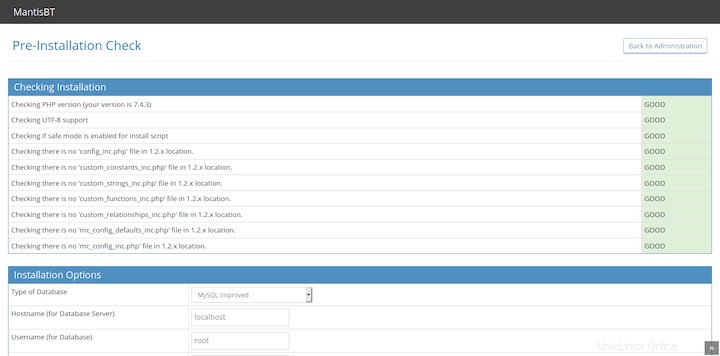
Herzlichen Glückwunsch! Sie haben Mantis erfolgreich installiert. Vielen Dank, dass Sie dieses Tutorial zur Installation von Mantis Bug Tracker auf Ihrem AlmaLinux 8-System verwendet haben. Für zusätzliche Hilfe oder nützliche Informationen empfehlen wir Ihnen, die offizielle Mantis-Website zu besuchen.